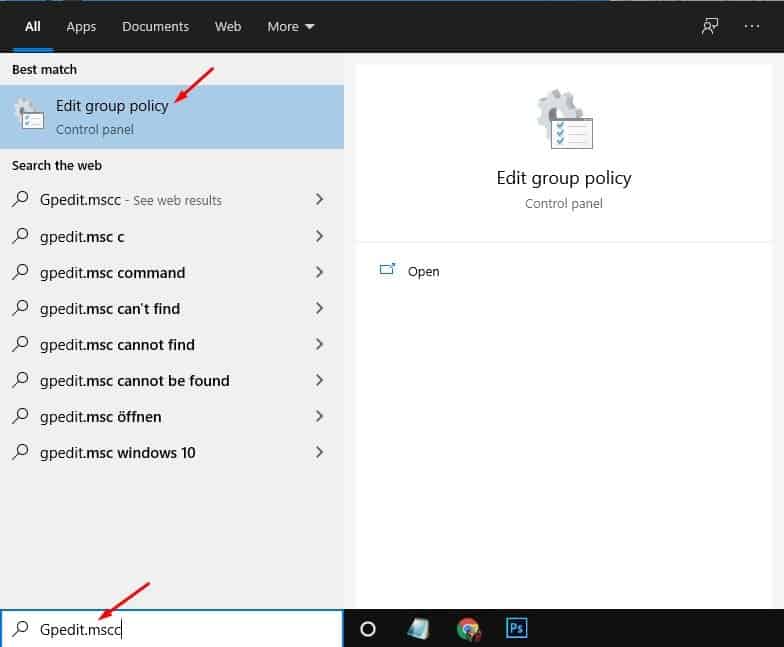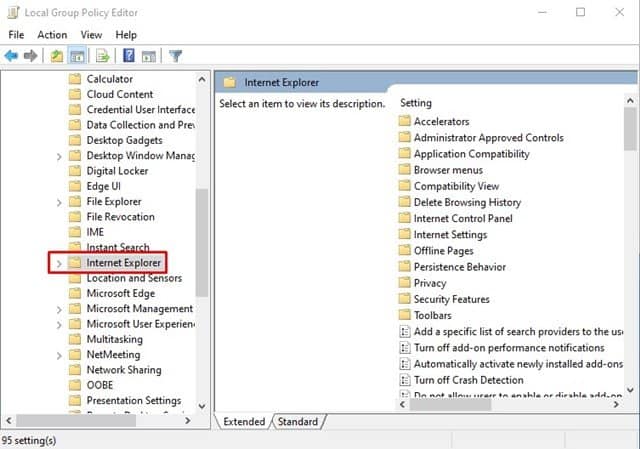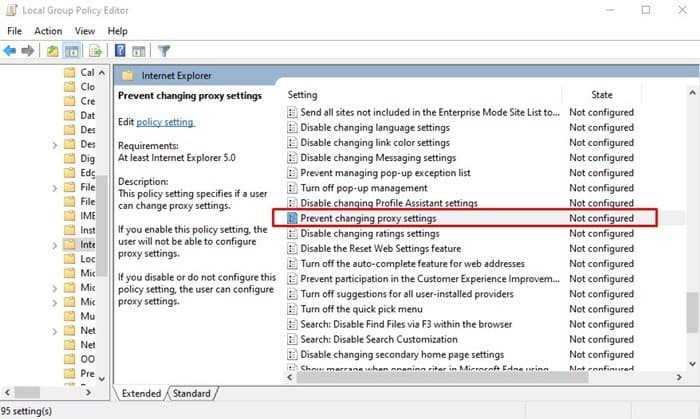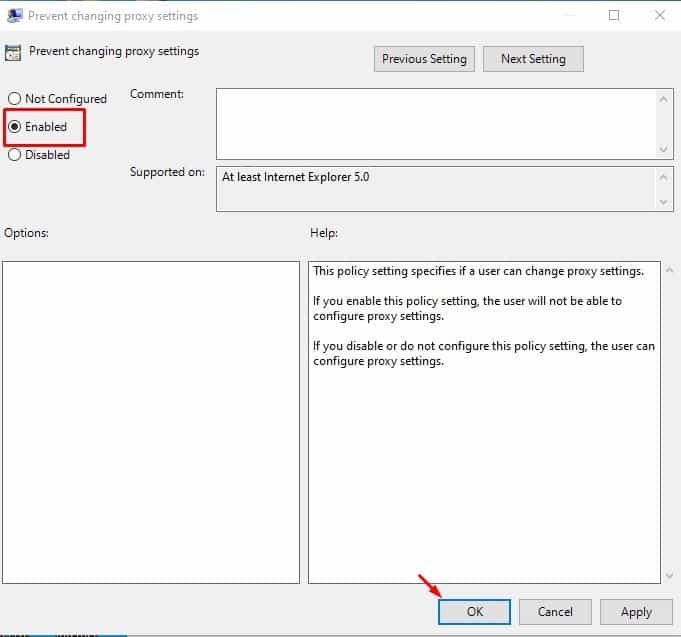מנע ממשתמשים לשנות הגדרות פרוקסי!
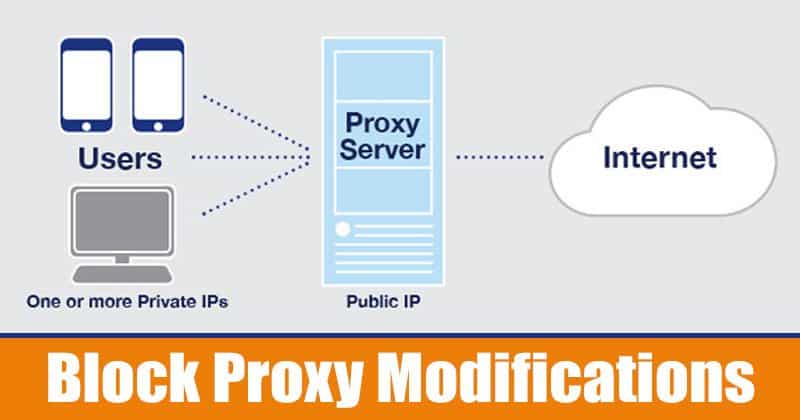
אם אתה אדם מודע לאבטחה או לפרטיות כמוני, ייתכן שאתה מכיר שרתי פרוקסי. שרת פרוקסי הוא רק עוד מחשב שנמצא בינך לבין ספק שירותי האינטרנט שלך. חברות משתמשות לעתים קרובות בשרתי פרוקסי כדי לחסום גישה לאתרים מסוימים או לספק למשתמשי הרשת יותר אנונימיות.
לעתים קרובות אנשים מגדירים שרתי פרוקסי במחשבים שלהם כדי להסתיר את כתובות הרשת הציבוריות שלהם. כמו כן, יש לזה קשר רב עם פרטיות, מהירות ובקרת תנועה. עם זאת, יישומים מסוימים, במיוחד זדוניים, מנסים לשנות את הגדרות ה-proxy שהגדרת במערכת שלך.
כדי להימנע ממצבים כאלה, Windows 10 מאפשר למשתמשים להשבית שינויים בהגדרות פרוקסי. לכן, אם אינך רוצה לשנות את הגדרות ה-proxy, עדיף להשבית את תכונת שינוי ה-proxy. במאמר זה, אנו הולכים לשתף מדריך שלב אחר שלב כיצד למנוע ממשתמשים להגדיר שרתי פרוקסי.
שלבים למניעת ממשתמשים לשנות הגדרות פרוקסי ב-Windows 10
כדי להשבית את שינוי ה-proxy, נשתמש בעורך המדיניות הקבוצתית המקומית. התהליך אולי נראה מסובך, אבל זה קל מאוד אם תעקבו אחריו צעד אחר צעד. אז בוא נבדוק.
שלב ראשית: ראשית, לחץ על כפתור התחל וחפש "Gpedit.msc"
שלב 2. עכשיו לחץ ערוך מדיניות קבוצתית מתוך אפשרויות התפריט.
שלב 3. בעורך המדיניות הקבוצתית המקומית, עבור אל הנתיב הבא:
User Configuration > Administrative Templates > Windows Components > Internet Explorer
שלב 4. בחלונית הימנית, לחץ פעמיים מנע שינוי הגדרות פרוקסי
שלב 5. בחלון החדש שנפתח, בחר באפשרות "יתכן" . לאחר שתסיים, לחץ על כפתור אישור כדי להחיל את השינויים.
זה הוא! אני סיימתי. כעת האפשרות לשנות הגדרות פרוקסי לא תהיה זמינה למשתמשים.
אז, מאמר זה עוסק כיצד למנוע ממשתמשים לשנות הגדרות פרוקסי ב-Windows 10. אני מקווה שמאמר זה יעזור לך! אנא שתפו גם עם חבריכם. אם יש לך ספקות לגבי זה, הודע לנו בתיבת ההערות למטה.